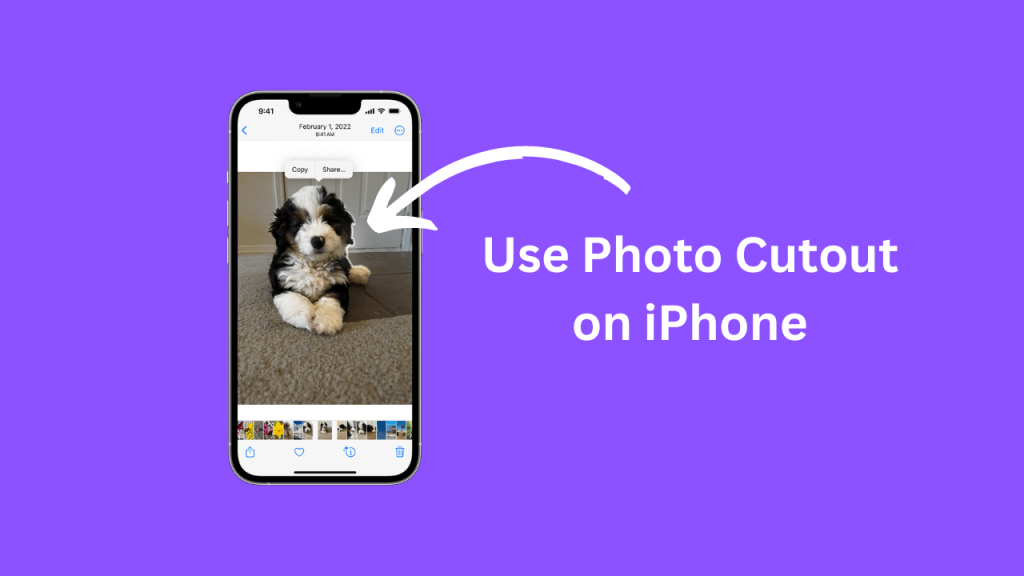Αν μόλις αγοράσατε ένα νέο iPhone, μπορεί να το βρείτε λιγότερο ενδιαφέρον από το Android. Ωστόσο, το νέο σας iPhone έχει πολλές συναρπαστικές και διασκεδαστικές μικρές λειτουργίες που θα σας κρατήσουν το ενδιαφέρον.
Μία από τις λιγότερο συζητημένες λειτουργίες του iPhone είναι το Photo Cutout που έκανε το ντεμπούτο του με το iOS 16. Εάν το iPhone σας εκτελείται σε iOS 16 ή νεότερη έκδοση, μπορείτε να χρησιμοποιήσετε τη λειτουργία Photo Cutout για να απομονώσετε το θέμα μιας φωτογραφίας.
Με αυτήν τη λειτουργία, μπορείτε να απομονώσετε το θέμα μιας φωτογραφίας – όπως ένα άτομο ή ένα κτίριο – από την υπόλοιπη φωτογραφία. Αφού απομονώσετε το θέμα, μπορείτε να το αντιγράψετε στο πρόχειρο του iPhone ή να το μοιραστείτε με άλλες εφαρμογές.
Διαβάστε επίσης :13 καλύτερες εφαρμογές δίαιτας για iPhone το 2024
Πώς να χρησιμοποιήσετε το Photo Cutout στο iPhone
Ως εκ τούτου, εάν θέλετε να δοκιμάσετε τις αποκοπές φωτογραφιών, συνεχίστε να διαβάζετε το άρθρο. Παρακάτω, έχουμε μοιραστεί μερικά απλά και εύκολα βήματα για να δημιουργήσετε και να μοιραστείτε αποκοπές φωτογραφιών στο iPhone σας. Ας αρχίσουμε.
1. Για να ξεκινήσετε, ανοίξτε το Φωτογραφίες εφαρμογή στο iPhone σας.
2. Μπορείτε επίσης να ανοίξετε μια φωτογραφία σε άλλες εφαρμογές όπως το Messages ή το πρόγραμμα περιήγησης Safari.
3. Όταν ανοίξει η Φωτογραφία, αγγίξτε παρατεταμένα το θέμα της φωτογραφίας που θέλετε να απομονώσετε. ΕΝΑ γυαλιστερό λευκό περίγραμμα μπορεί να εμφανιστεί για ένα δευτερόλεπτο.
4. Τώρα, αφήστε να αποκαλύψουμε επιλογές όπως Αντιγραφή και κοινή χρήση.
5. Εάν θέλετε να αντιγράψετε την αποκοπή φωτογραφίας στο πρόχειρο του iPhone σας, επιλέξτε αντίγραφο.
6. Εάν θέλετε να χρησιμοποιήσετε την αποκοπή με οποιαδήποτε άλλη εφαρμογή, χρησιμοποιήστε το SHARE επιλογή.
7. Στο μενού Κοινή χρήση, μπορείτε να επιλέξετε την εφαρμογή για αποστολή του Photo Cutout. Λάβετε υπόψη ότι οι αποκοπές φωτογραφιών δεν θα έχουν διαφανές φόντο εάν πρόκειται να το μοιραστείτε σε εφαρμογές όπως το WhatsApp ή το Messenger.
Αυτό είναι! Αυτός είναι ο τρόπος με τον οποίο μπορείτε να χρησιμοποιήσετε το Photo Cutout σε ένα iPhone.
Λίγα σημαντικά πράγματα που πρέπει να σημειώσετε
- Ένας χρήστης iPhone πρέπει να σημειώσει ότι η λειτουργία Photo Cutout βασίζεται σε μια τεχνολογία που ονομάζεται Visual Lookup.
- Το Visual Lookup επιτρέπει στο iPhone σας να ανιχνεύει τα θέματα που εμφανίζονται σε μια φωτογραφία, ώστε να μπορείτε να αλληλεπιδράτε μαζί τους.
- Αυτό σημαίνει ότι το Photo Cutout θα λειτουργεί καλύτερα με λήψεις πορτραίτου ή σε φωτογραφίες όπου το θέμα είναι καθαρά ορατό.
Το Photo Cutout δεν λειτουργεί στο iPhone;
Για να χρησιμοποιήσετε τη λειτουργία Photo Cutout, το iPhone σας πρέπει να λειτουργεί σε iOS 16 ή νεότερη έκδοση. Επίσης, για να χρησιμοποιήσετε τη δυνατότητα, πρέπει να βεβαιωθείτε ότι η φωτογραφία έχει ένα καθαρό θέμα προς αναγνώριση.
Εάν το θέμα δεν είναι αναγνωρίσιμο, δεν θα λειτουργήσει. Ωστόσο, οι δοκιμές μας διαπίστωσαν ότι η λειτουργία λειτουργεί αρκετά καλά με όλα τα είδη φωτογραφιών.
Έτσι, αυτός ο οδηγός έχει να κάνει με το πώς να χρησιμοποιήσετε το Photo Cutout στο iPhone. Αυτό είναι ένα πολύ ενδιαφέρον χαρακτηριστικό που πρέπει να δοκιμάσετε. Εάν έχετε οποιεσδήποτε ερωτήσεις σχετικά με τις αποκοπές φωτογραφιών, ενημερώστε μας στα σχόλια.
Διαβάστε επίσης :Πώς να μετατρέψετε τις ασπρόμαυρες φωτογραφίες σε έγχρωμες εικόνες